如何在 Windows Media Player 中翻转视频:您应该知道的可靠解决方案
看电影是与朋友或家人共度时光的最有效方式之一。使用计算机上的 Windows Media Player,您可以享受流式传输下载的电影以供离线观看的乐趣。但是,有些视频是颠倒的,您无法舒适地观看。
如果您发现视频的方向不正确,那会很尴尬。因此,您可能会问的问题是“如何在 Windows Media Player 中翻转视频?” 为了弥补这个缺点,这里我们将提供一些可靠的解决方案来翻转视频并享受观看电影而不必担心视频方向问题。

页面内容
第 1 部分。 你能在 Windows Media Player 中翻转视频吗
就像在 Windows Media Player 上播放媒体内容的其他用户一样,您可能也有同样的困境。想知道如何在 Windows Media Player 上水平或垂直翻转视频 180 度。毫无疑问,它是一个非常用户友好的程序来流式传输您的媒体内容。更重要的是,它支持各种视频,包括 MP4、MOV、AVI、Xvid 和 DivX 文件。
但是,它不支持旋转和翻转视频等功能。您修复错误方向播放的唯一方法是使用第三方应用程序。以下部分将为您回答“如何在 Windows Media Player 上翻转视频?”这一问题提供最佳解决方案。
第 2 部分。 如何为 Windows Media Player 翻转视频
当然,您可以如上所述在 Windows Media Player 上播放视频,但它不允许直接从应用程序翻转视频。但是,您仍然可以通过使用有效的视频翻转工具在 Windows Media Player 上欣赏电影或视频剪辑。事实上,有大量的软件或解决方案可以完成这项任务。但是,您真正可以依赖哪些工具?查看下面的必备程序。
1. Vidmore视频转换器
您可以使用的替代方案列表中的第一个是 Vidmore视频转换.这是免费下载支持 Mac 和 Windows 计算机的程序。这个工具的优点在于它允许您批量翻转视频。无论您是尝试翻转、旋转还是裁剪视频,您对视频所做的更改都可以应用并反映在加载到程序中的所有其他视频上。此外,您无需一次申请并查看结果,因为它具有来自其编辑界面的实时预览屏幕。最重要的是,它配备了一个直观的界面,其中包括计算机文盲和新手消费者在内的大多数用户。因此,您如何使用这个很棒的替代方法在 Windows Media Player 中翻转视频?看看下面的指南信息。
步骤 1. 安装 Video Flipper 应用程序
首先,在您的计算机上下载并安装该软件。您可以选择提供的 免费下载 按钮来获取应用程序。安装它,然后运行该程序。
步骤 2. 添加视频文件
应用程序启动后,您可以在单击 加 图标或按 新增档案 按钮同时添加多个视频或整个文件夹。或者只是为了您的方便而拖放视频。
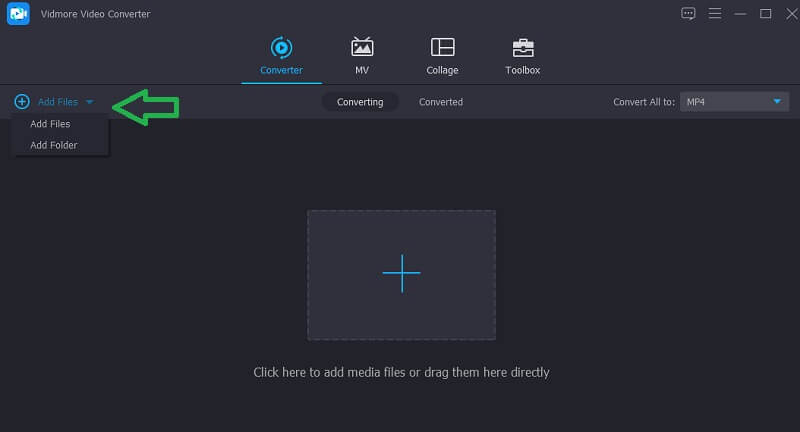
步骤 3. 翻转视频剪辑
将视频文件添加到程序后,转到该工具的编辑面板来翻转视频。为此,请单击 编辑 位于视频缩略图旁边的图标。预览屏幕下方是翻转选项。选择您需要的翻转功能,然后单击 好 按钮以验证更改。
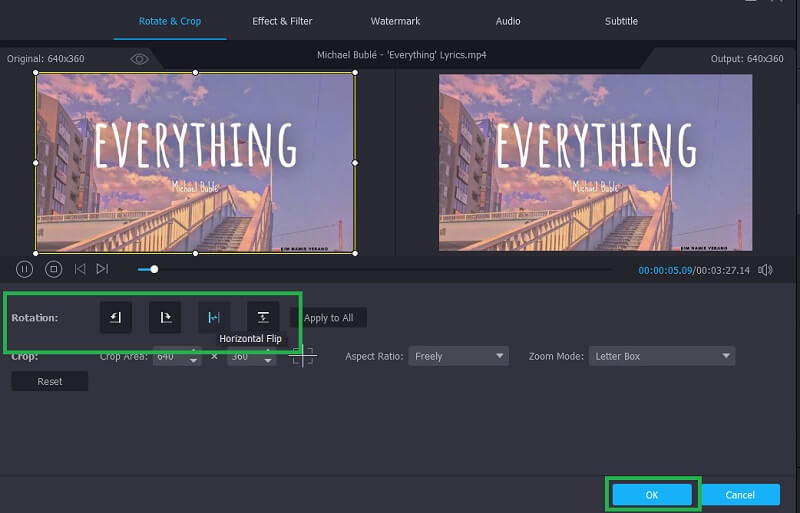
步骤 4. 保存视频输出
完成以上所有步骤后,恢复到 转换器 选项卡并从 个人资料 部分。最后,点击 全部转换 按钮。转换完成后,视频应显示在文件夹中,您可以在其中预览视频。
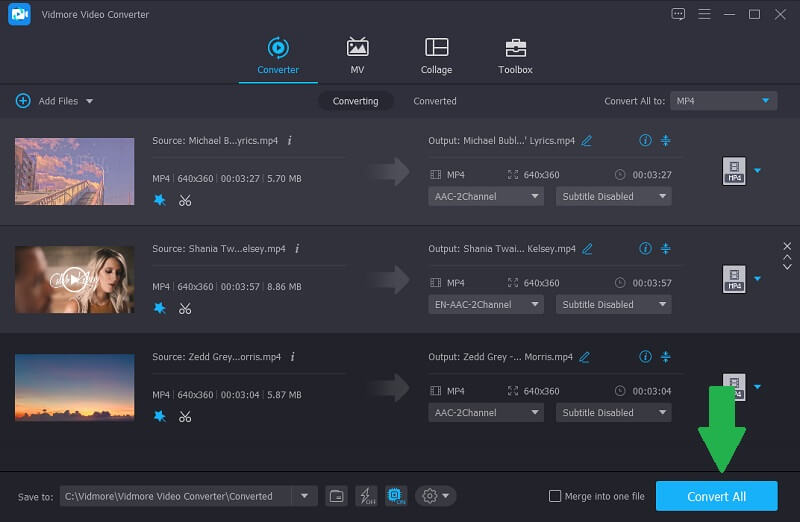
2. VLC媒体播放器
在 VLC 的帮助下,您可以同时翻转和旋转视频。使用名为 Transpose 的工具的功能可以做到这一点。此外,它使您可以根据需要将视频旋转 90、180 或 270 度。您也可以通过移动可用于旋转视频的圆形工具来手动执行此操作。有了它,您可以设置一个不确定的角度并以精确的方式调整视频方向。您可以参考步骤进一步了解 VLC媒体播放器.
第1步.在您的计算机上运行 VLC 媒体播放器。
第2步。请点击 媒体 其次是 打开文件 并选择您的目标视频。
第三步.成功上传视频后,转到 工具类 菜单。选择 效果和滤镜 然后前往 视频效果 > 几何.
第4步.标记 转变 复选框然后选择 水平翻转 要么 垂直翻转 根据您的要求。然后它应该相应地翻转视频。
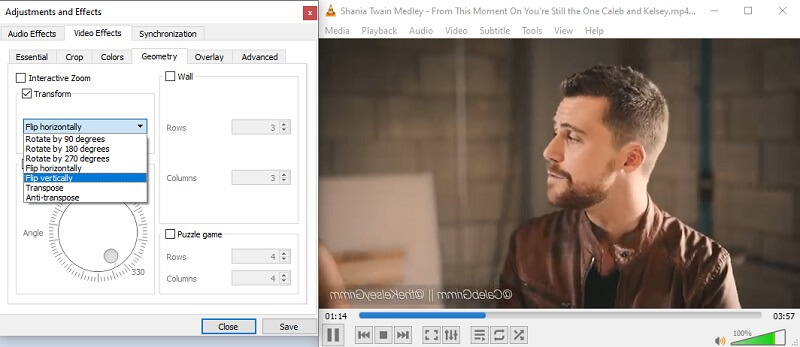
3. iMovie
iMovie 也是满足各种视频编辑需求的好程序。它专为 Apple 产品用户量身定制,允许您从 Mac、iPhone 和 iPad 编辑视频。该工具附带了一系列编辑工具,例如 旋转、翻转、剪切、修剪等。您还可以使用一些过滤器来使视频个性化。这个工具使用起来很简单。查看下面的完整说明。
第1步.在 Mac 计算机上启动 iMovie 并将目标视频添加到该工具中。只需点击 加 图标,然后选择选项 电影.
第2步.接下来,按 命令键 + I.选择需要翻转的视频片段并点击 导入所选 按钮。
第三步。转到 作物 功能并单击 旋转 按钮两次垂直翻转视频。要进行水平翻转,请选择时间线中的剪辑,然后选择 剪辑过滤器和音频效果 按钮。之后,展开 剪辑过滤器 下拉并选择 翻转.它应该显示在视频从左到右翻转的预览中。
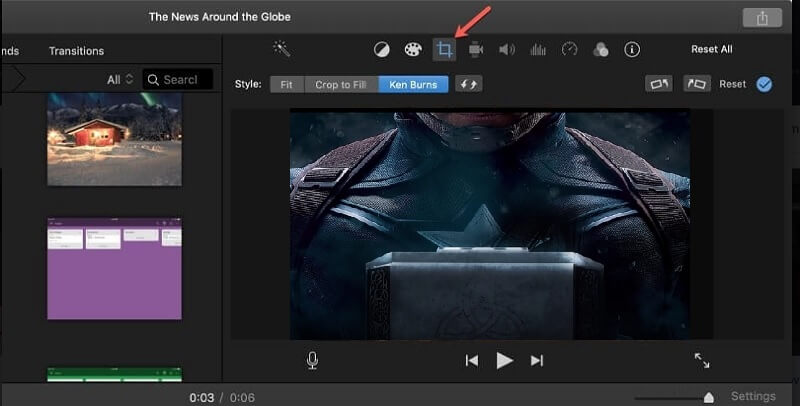
第 3 部分。 在 Windows Media Player 中翻转视频的常见问题解答
如何在不下载任何应用程序的情况下在 Windows 媒体播放器中翻转视频?
如果您不想安装应用程序来翻转视频,您可以选择在线解决方案。请注意,这些基于 Web 的应用程序具有局限性。他们中的大多数人无法翻转电影等冗长的视频。
如何使用不同的 Windows 应用程序在 Windows Media Player 中横向翻转视频?
如果您正在寻找本机 Windows 应用程序,Windows Movie Maker 可以派上用场。它可以帮助您将视频旋转 90 度,以帮助您翻转视频。除了 Windows Movie Maker,您还可以使用 Vidmore Video Converter,您可以使用它来水平或垂直翻转视频,并且还可以旋转视频。
是否可以使用其他媒体播放器以正确的方向播放视频?
无论您将使用哪种媒体播放器,您都将获得相同的视频方向。要解决此问题,您需要可以翻转视频的播放器或能够执行此任务的编辑工具。
结论
有些视频需要先翻转,然后才能舒适地观看。虽然您不能旋转或 在 Windows Media Player 中翻转视频,您仍然可以通过学习如何使用本文中提到的一些很棒的选项在 Windows Media Player 中翻转视频来欣赏您的电影。如果您知道可以处理此问题的其他解决方案,请发表评论并告诉我们。
视频编辑
-
翻转视频
-
Windows媒体播放器
-
旋转影片


